Python解释器安装、多版本共存以及手动添加环境变量教程
Python解释器安装、多版本共存以及手动添加环境变量教程
一、Python解释器下载
下图为网站的主页,依次按顺序点击“①Download” >>> “②Windows”(这里示范Windows系统,其他系统对号入座,选择对应的系统选项)
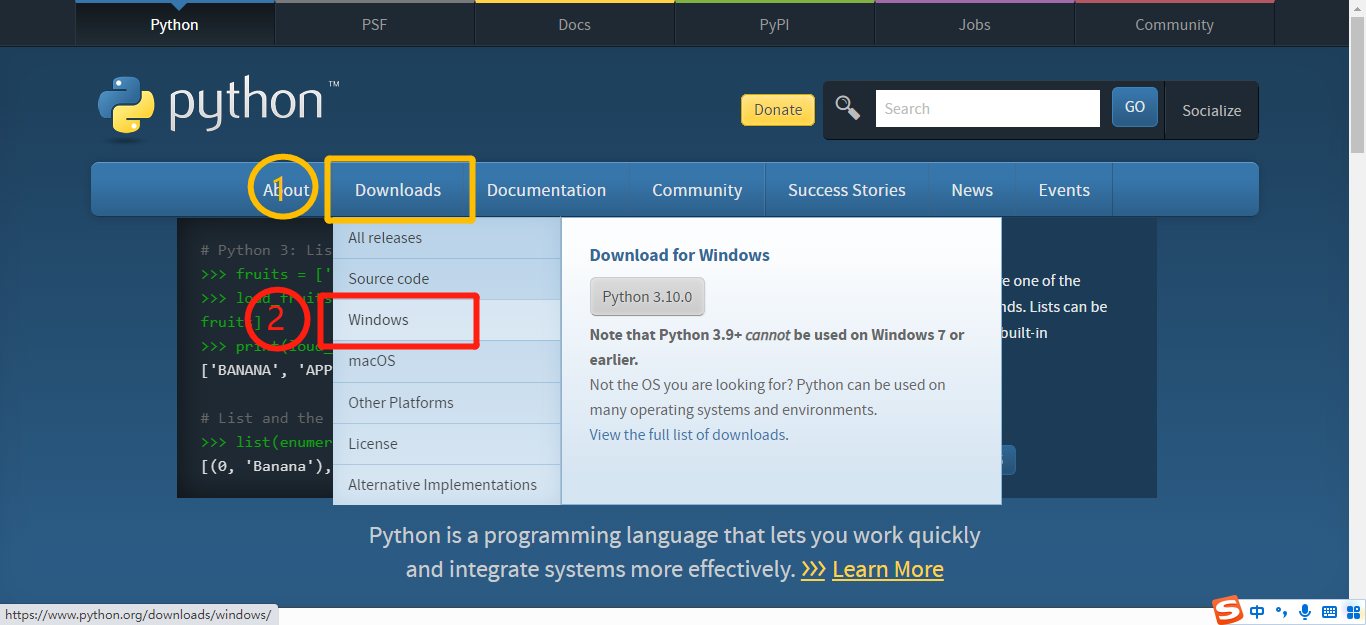
2. 因为目前最稳定的版本是3.6版本,这里示范3.6.5版本进行教程,选择“③Download Windows x86-64 executable installer”
这里下载的是安装文件.exe格式。
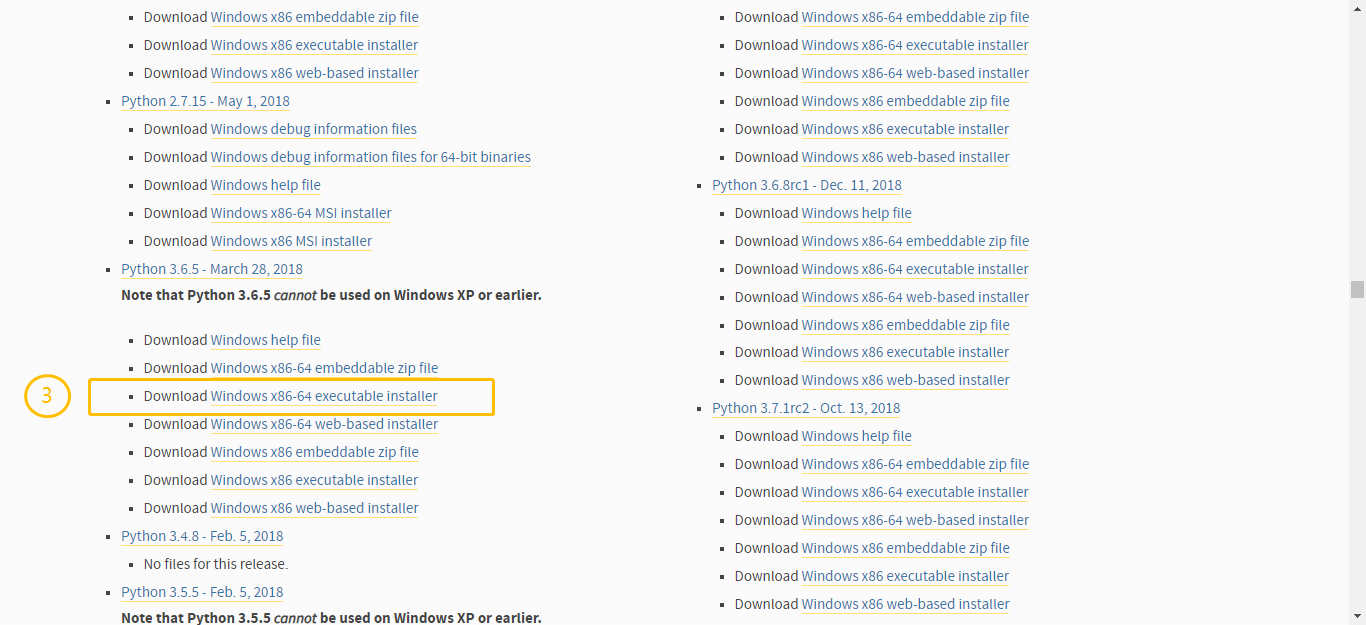
二、Python解释器安装
1.下载完成后,点击python36.exe文件,打开安装向导。


2.然后步骤④勾选(一定要勾选,此功能是自动加载到环境变量中),然后步骤⑤Customize installation(自定义安装)。
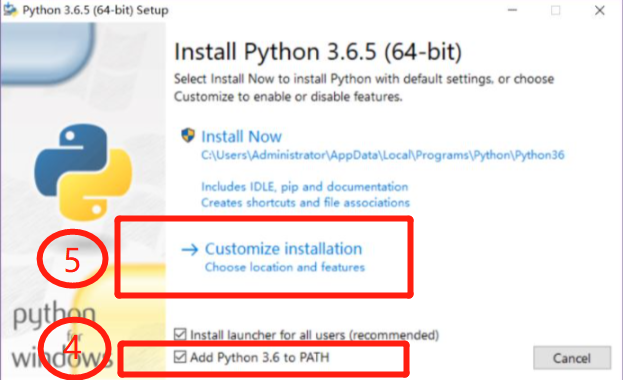

3.然后下一步,Next。(此页面不进行任何操作)


4.然后勾选⑥(安装到所有用户)和⑦(加载到环境变量中),安装地址尽量不要选择C盘,影响电脑运行速度。
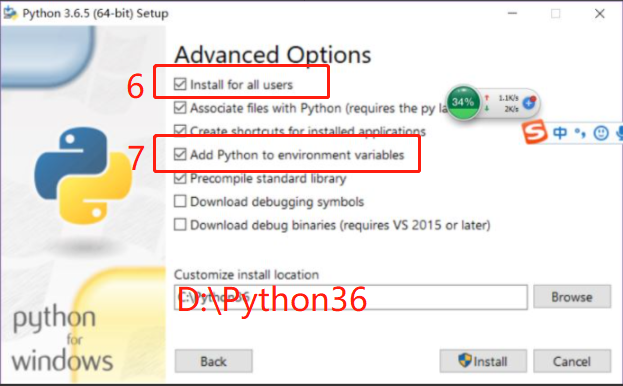
5.这样我们就完成了安装。


三、Python多版本共存
1.多版本共存是再下载一个Python2版本软件,具体操作步骤如下
同样的需要去官网下载页面找到想下载的Python2版本,这里示范Python2.7版本,双击打开Python27.exe安装程序,进
入安装向导。
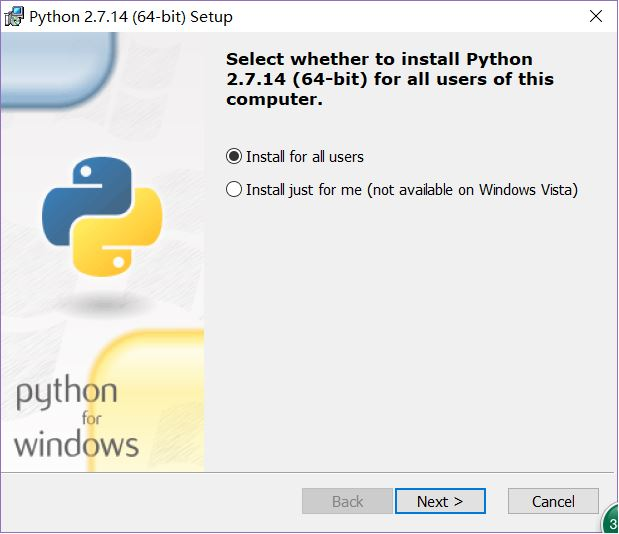
2. 点击Next 下一步。
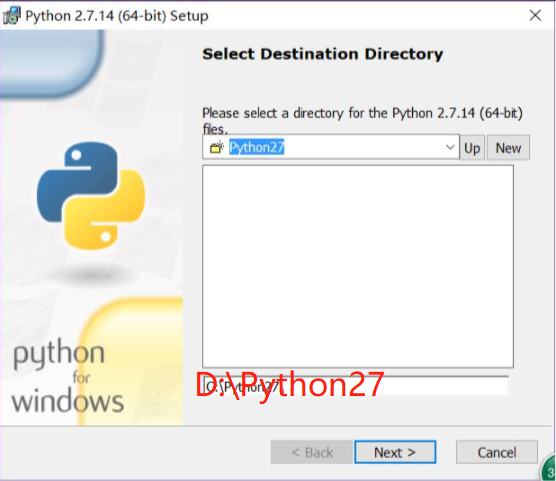
3. 点击Next下一步,进入下方页面,把最下面的Add python .exe to Path勾选上,点击next,点击finsh就可以完成了。
(如果忘记勾选,下拉到最后单独说明操作步骤)
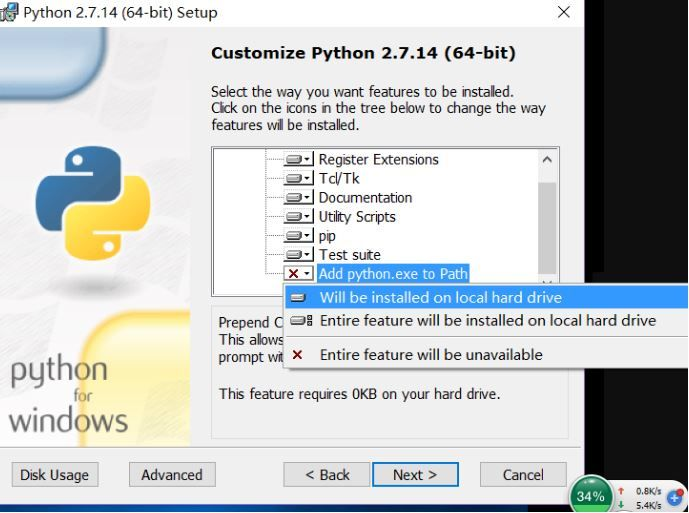

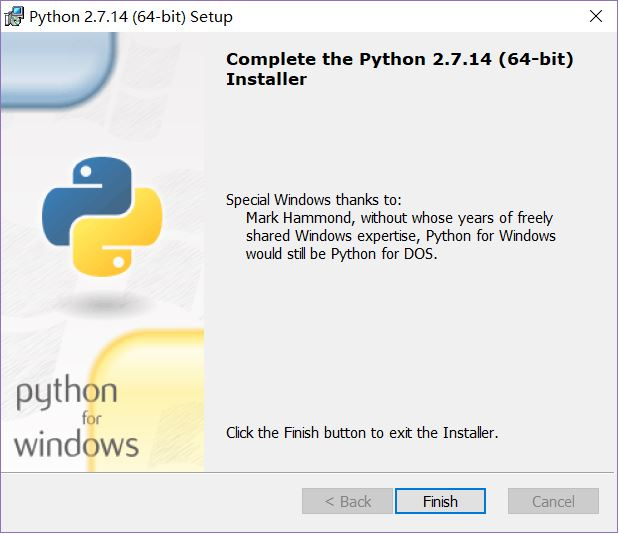
四、手动添加Python环境变量
1.右击“我的电脑 / 计算机”,点击“属性”,下拉页面并选择“高级系统设置”

2.然后会出现下图,选择“环境变量”
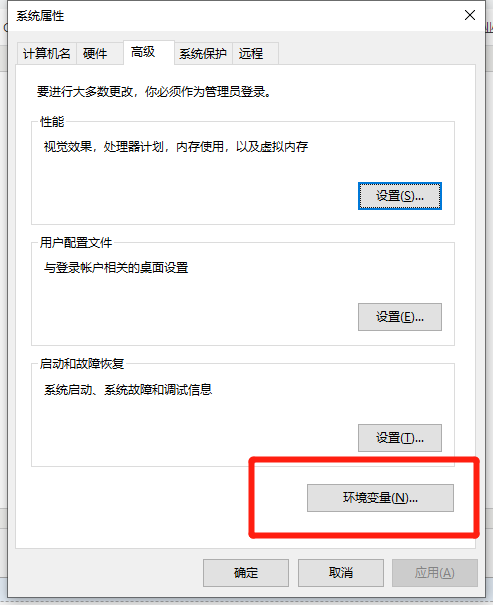
3.依次点击①>>>②>>>③,第③步内的地址,是复制你下载到D盘的某版本解释器的地址,确定后就完成了。
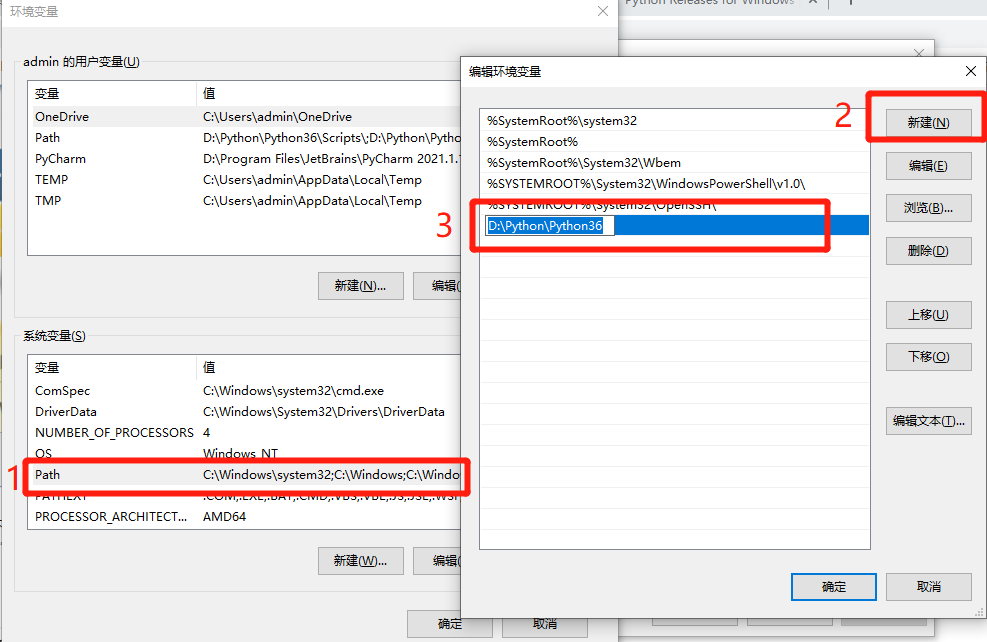
PS:环境变量的扫描顺序是自上而下,一旦扫描到第一个解释器的时候,就直接运行了,下面的解释器就不
起作用了,如果想调换顺序,选中某个解释器后点击【上移】或【下移】即可改变优先顺序。

